怎么清理硬盘的缓存
发布时间:2016-12-01 23:56
有使用快盘的朋友可能会发现一个问题就是使用一段时间以后快盘占用电脑的存储容量会比快盘文件实际大小的要多,怎么清理快盘占用的硬盘缓存呢?下面就由小编来给大家说说解决方法吧~
怎么清理硬盘的缓存
首先我们在电脑右下角或是桌面中找到快盘的小图标,点击打开文件
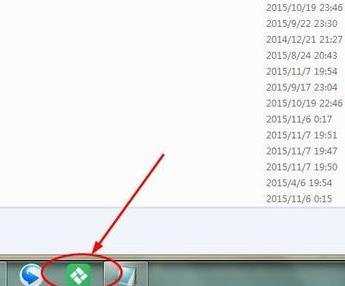
进入到设置界面,在基本设置模块下选择账户模块
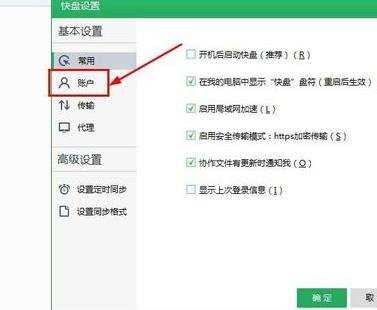
在账号下面我们可以看到账户的基本信息,包含账户的账号,存储位置,占用的硬盘空间,硬盘空间后面有个清理缓存,我们点击清理缓存
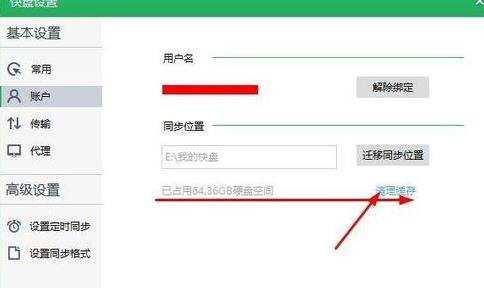
在弹出的清理缓存文件夹窗口中,会看到相关提示,当缓存文件过多的时候,及时清理这些文件可以节省硬盘空间,点击立即清理
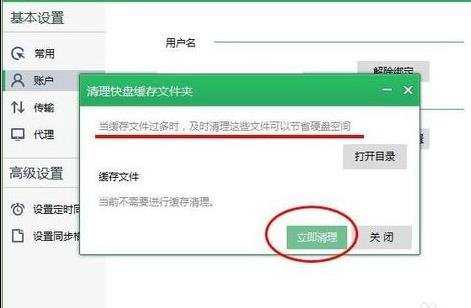
进入到系统删除进度的过程,当清理完成的时候,会弹出提示信息框,文件删除成功,共删除多少文件,然后点击确定。就成功的清理对应的缓存啦。
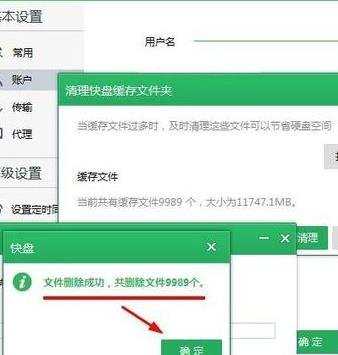
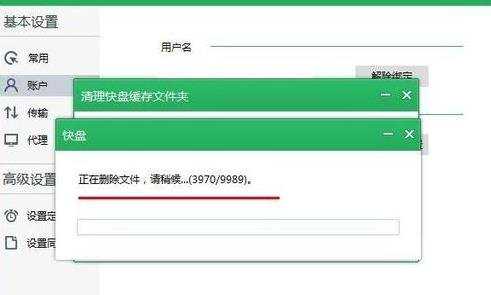
怎么清理硬盘的缓存相关文章:
1.清理缓存命令有哪些
2.关于清理Win7玩游戏产生的缓存文件的方法
3.c盘满了空间不足怎么办
4.WIN7清理C盘内存的解决方法

怎么清理硬盘的缓存的评论条评论